Dynamic 365 学习(1)
一 创建解决方案
1.点击下拉菜单
2.找到设置并选择
3.点击解决方案

进入解决方案 该页面会显示你的所有的解决方案 你新建之后的可以在这里进行查看,也可以新增 删除 ...
这里我们先新建一个解决方案
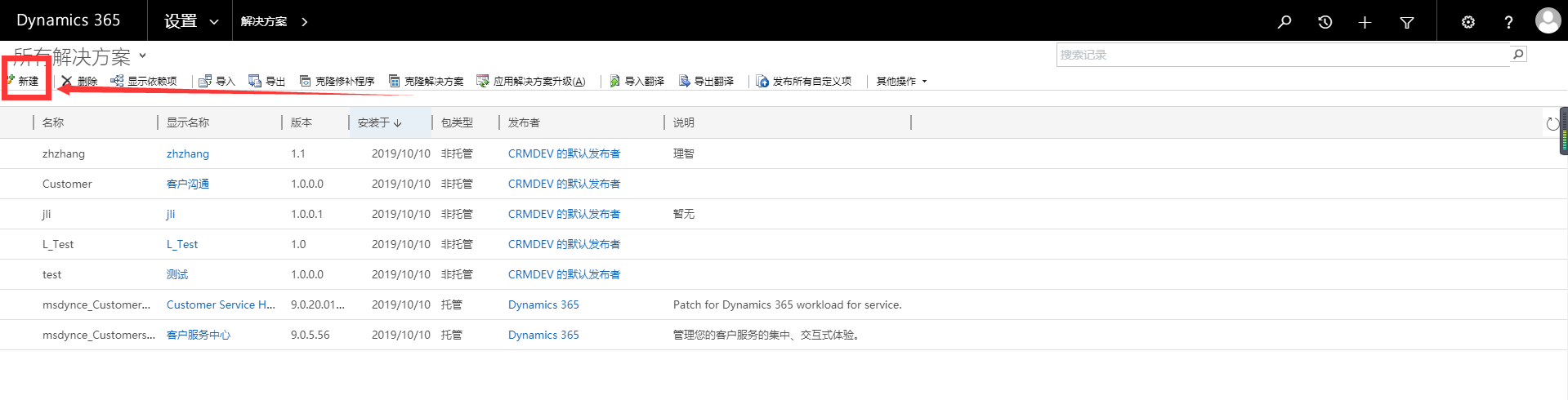
填写信息。。。
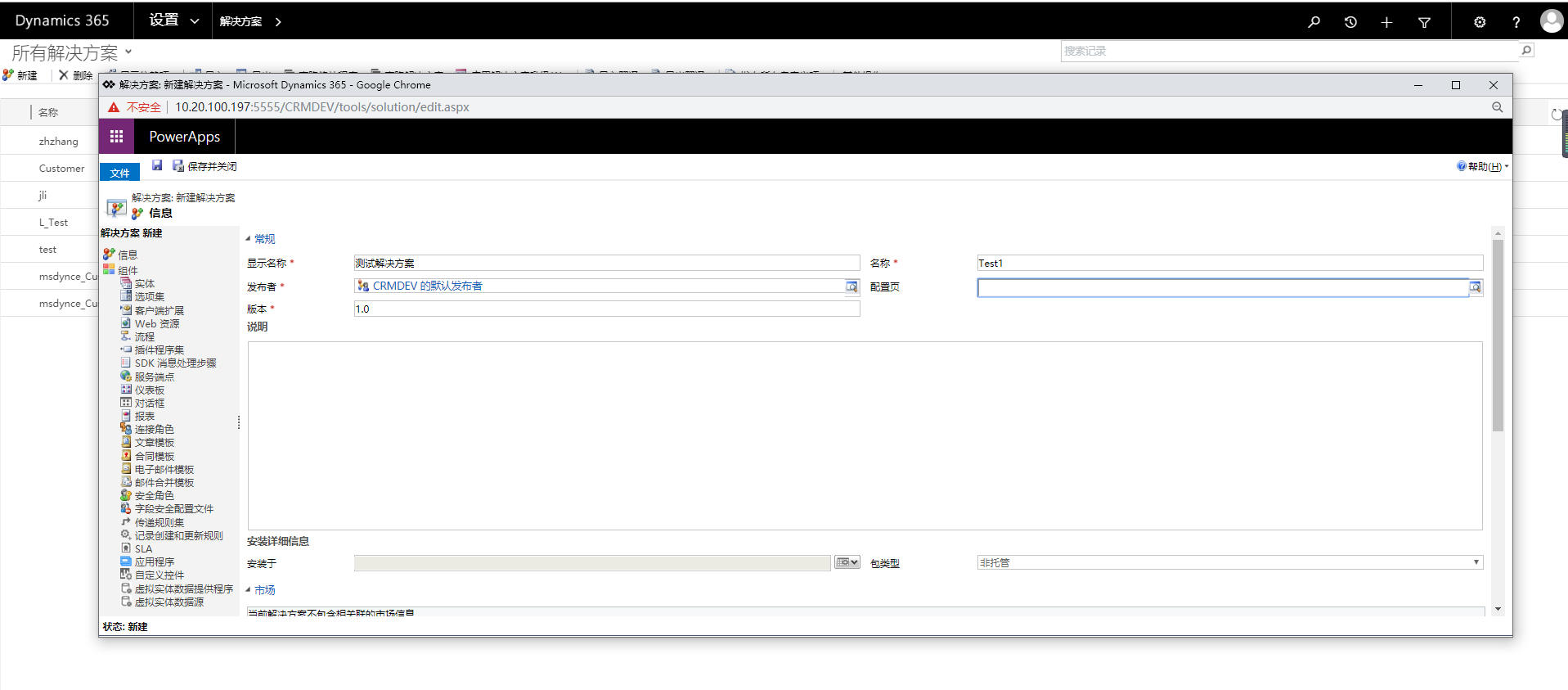
点击保存之后 一个解决方案就创建好了

二 创建一个实体
1.在解决方案列表上双击“Test1”打开这个解决方案
2.在左侧菜单栏找到实体并点击
3.然后点击新建添加一个实体
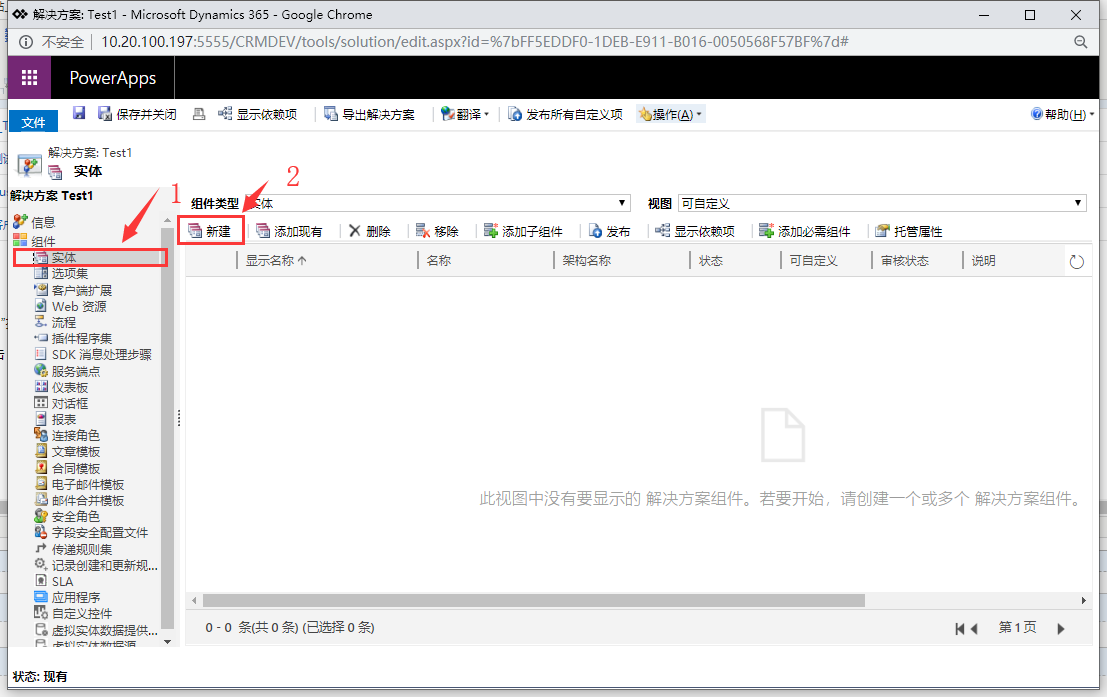
显示名称就是导航上面显示的文字,名称和数据库里面实体的表名要一致
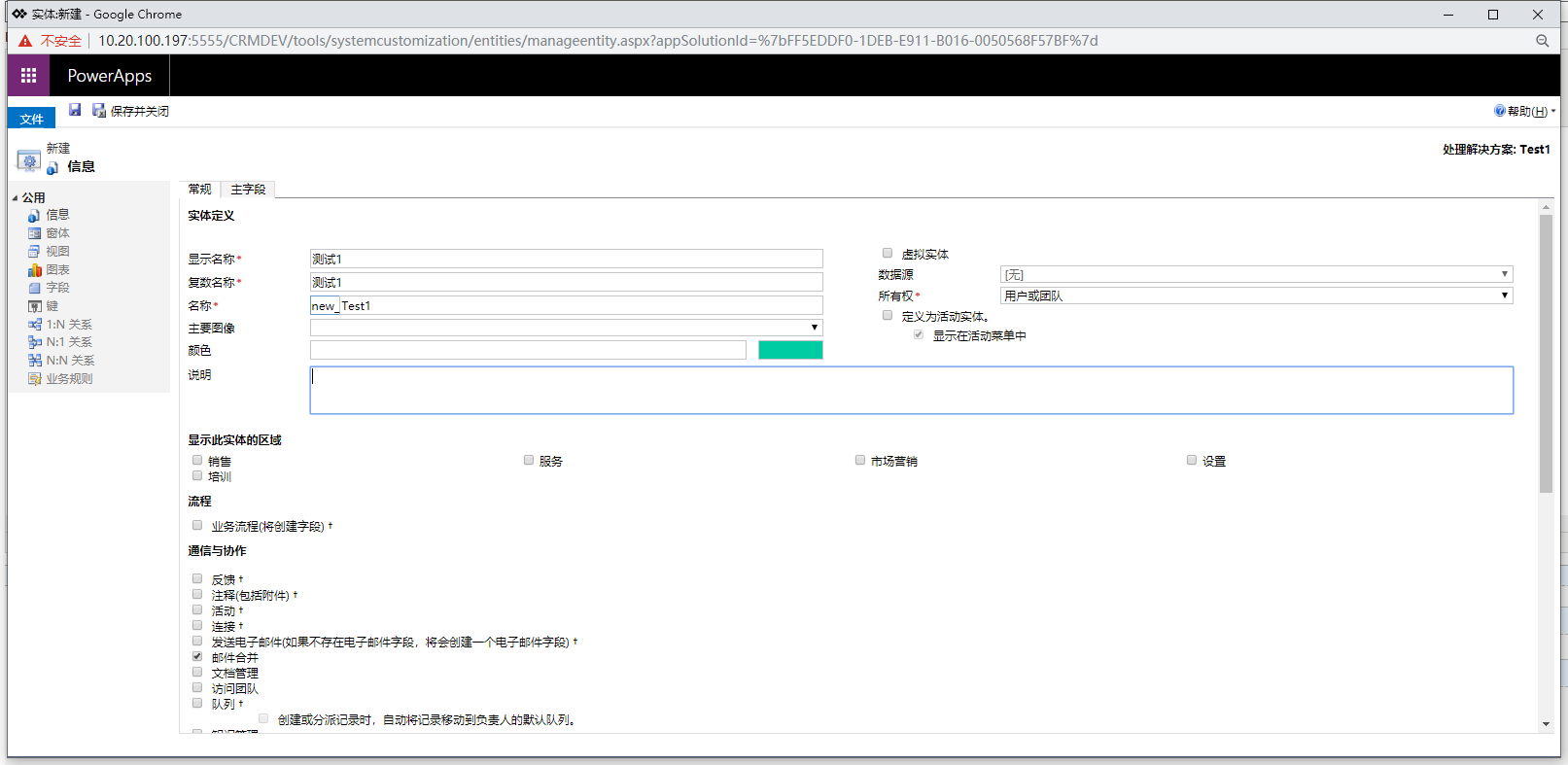
显示此实体的区域: 这个就是在导航栏的哪个区域显示
例:选择“服务” 然后点击保存 然后就是最重要的步骤 点击 ”发布“
注: 每次新建或者编辑之后一定要 ”发布“
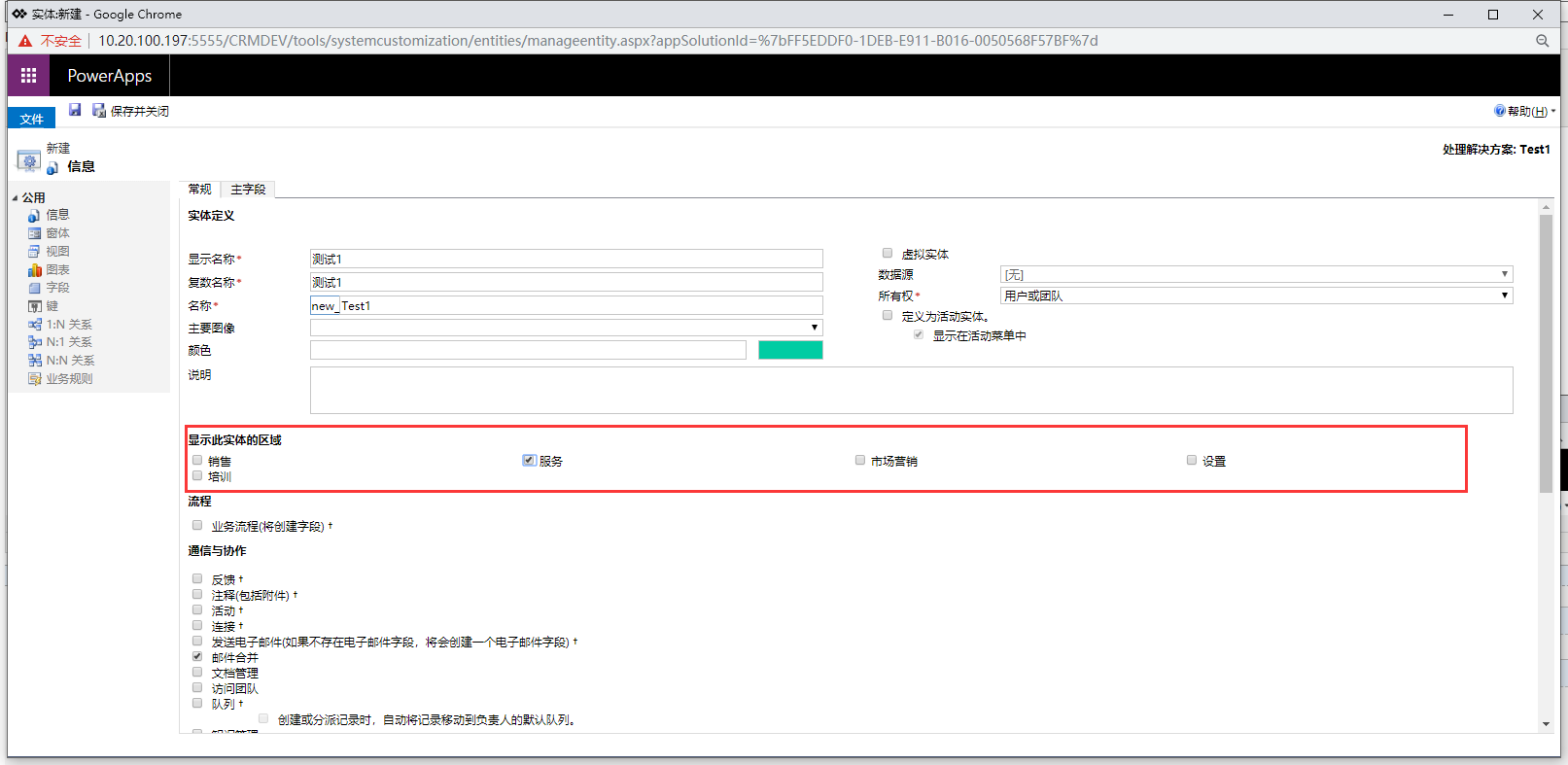
可以看到实体已经创建成功了

并且只在导航栏 “服务” 区域显示 (可以多选,多选的话可以多个区域显示)

三 创建字段
在左侧导航栏找到刚才新建的实体 然后展开 找到字段 点击。。。

点击新建
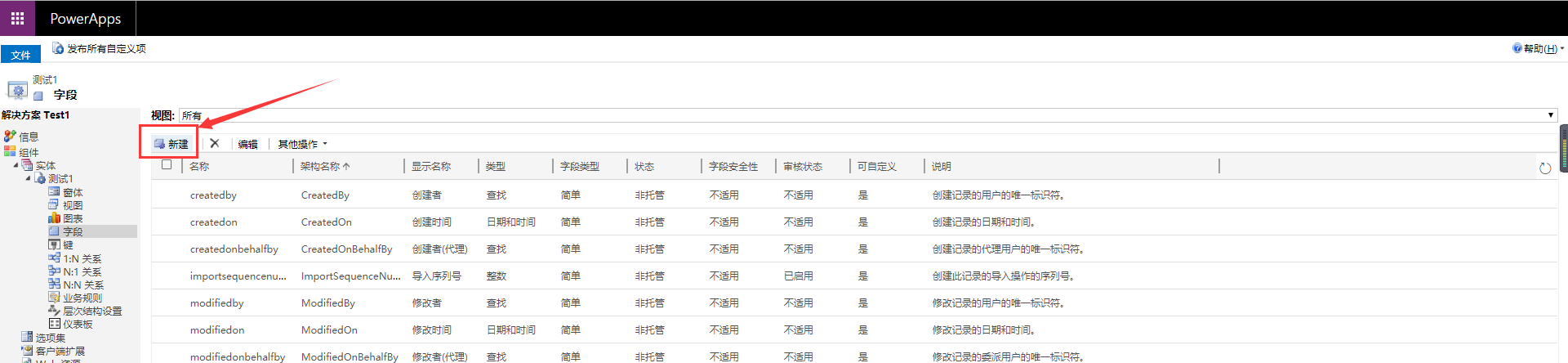
填写信息:
显示名称:显示的名称 ,字段要求:可以设置必填 ,名称:与数据库的表中字段一致
数据类型:可以选择各种框 单行文本框(普通的文本框),选项集(下拉框),多选选项集(可以选择多个的下拉框),两个选项(是或者否,也可以自定义两个选项),多行文本(可以输入多行文字的文本框),日期和时间(一般有两种格式 仅日期,日期加时间),
查找(可以关联其他表的外键)
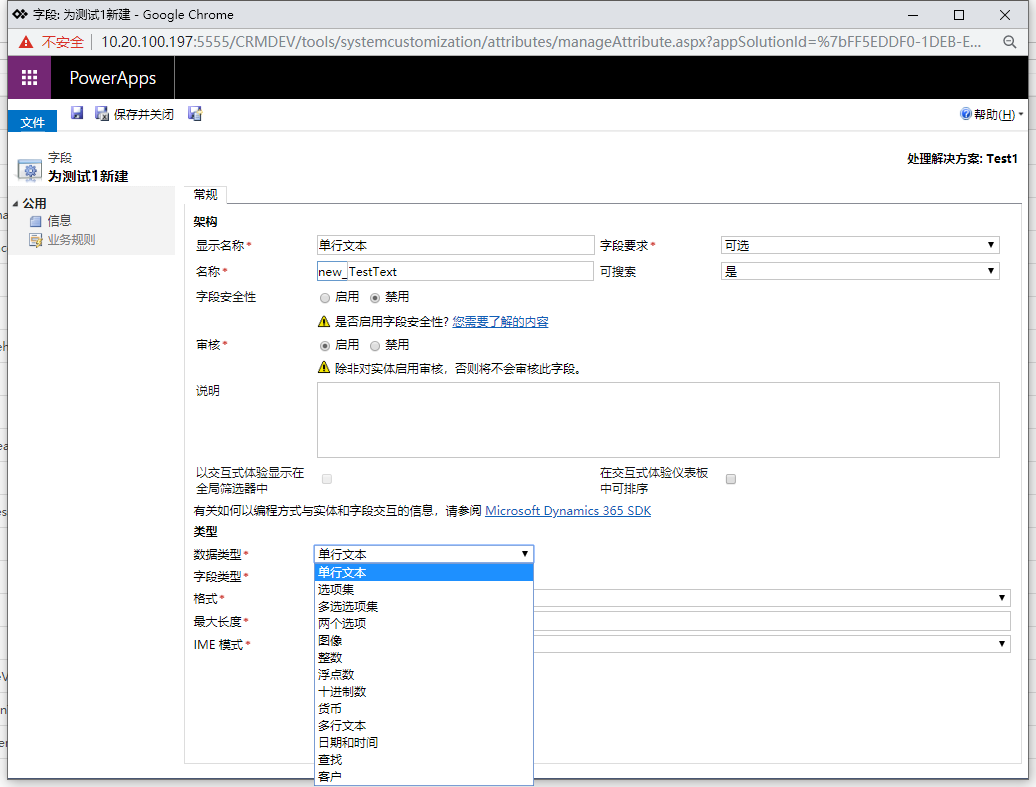
数据填写完就可以点保存了 如果有多个字段 点击保存并新建 就可以了
保存完之后 记得”发布“
四 创建视图
1.左侧菜单 找到视图选择视图
2.双击默认公共视图(暂时就用这个)
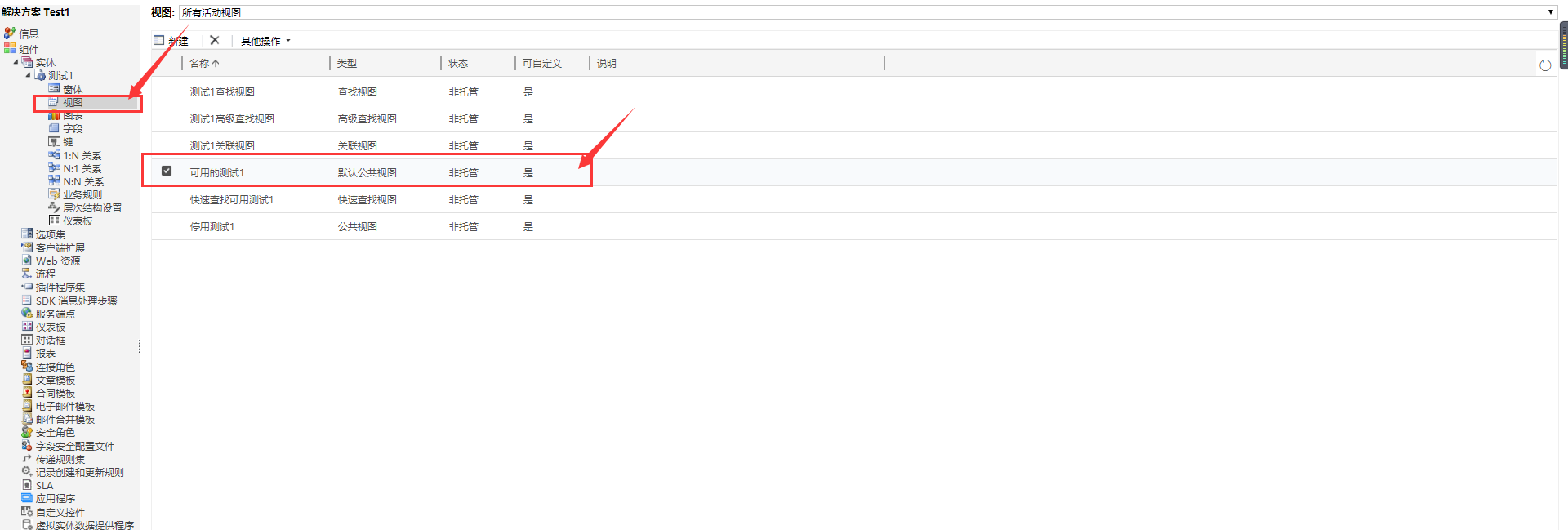
3.添加列(把需要显示的字段加上去)
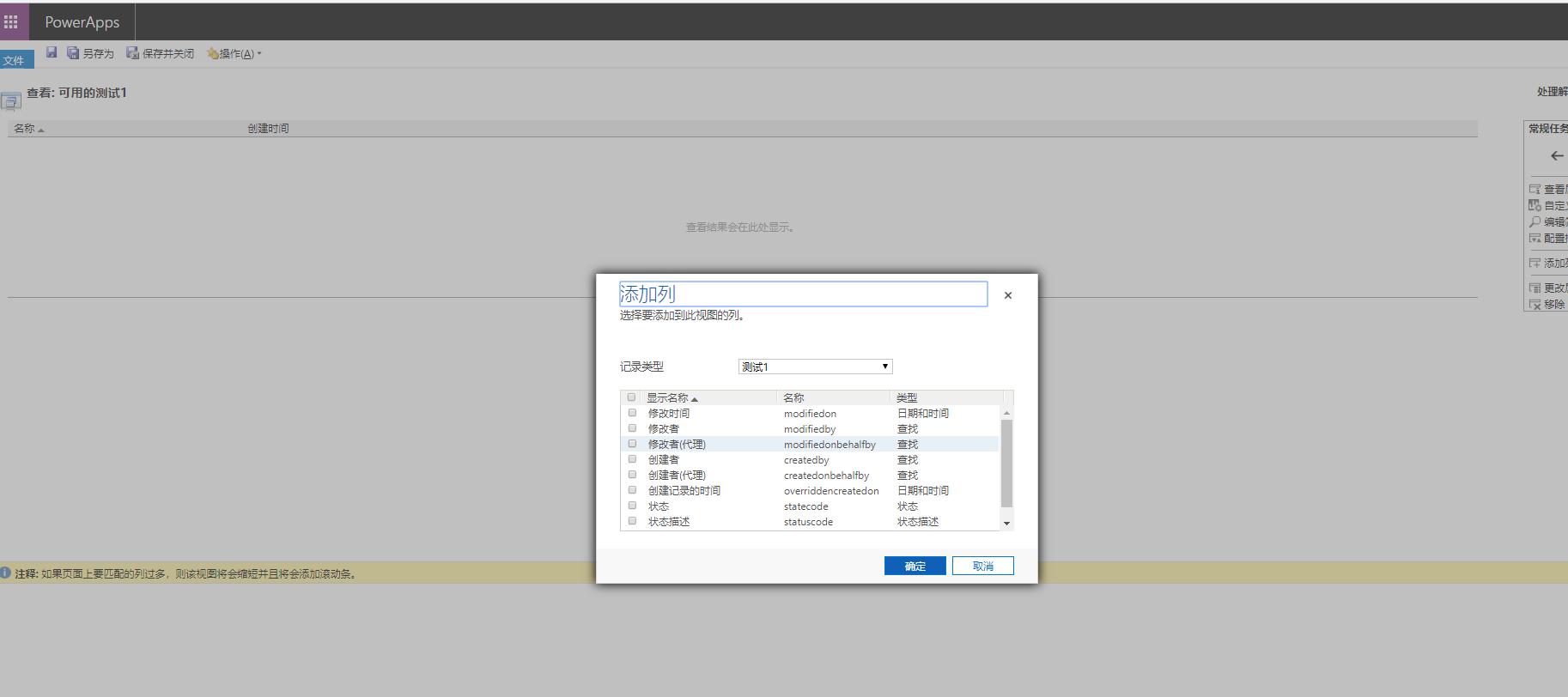
添加之后的效果如下:
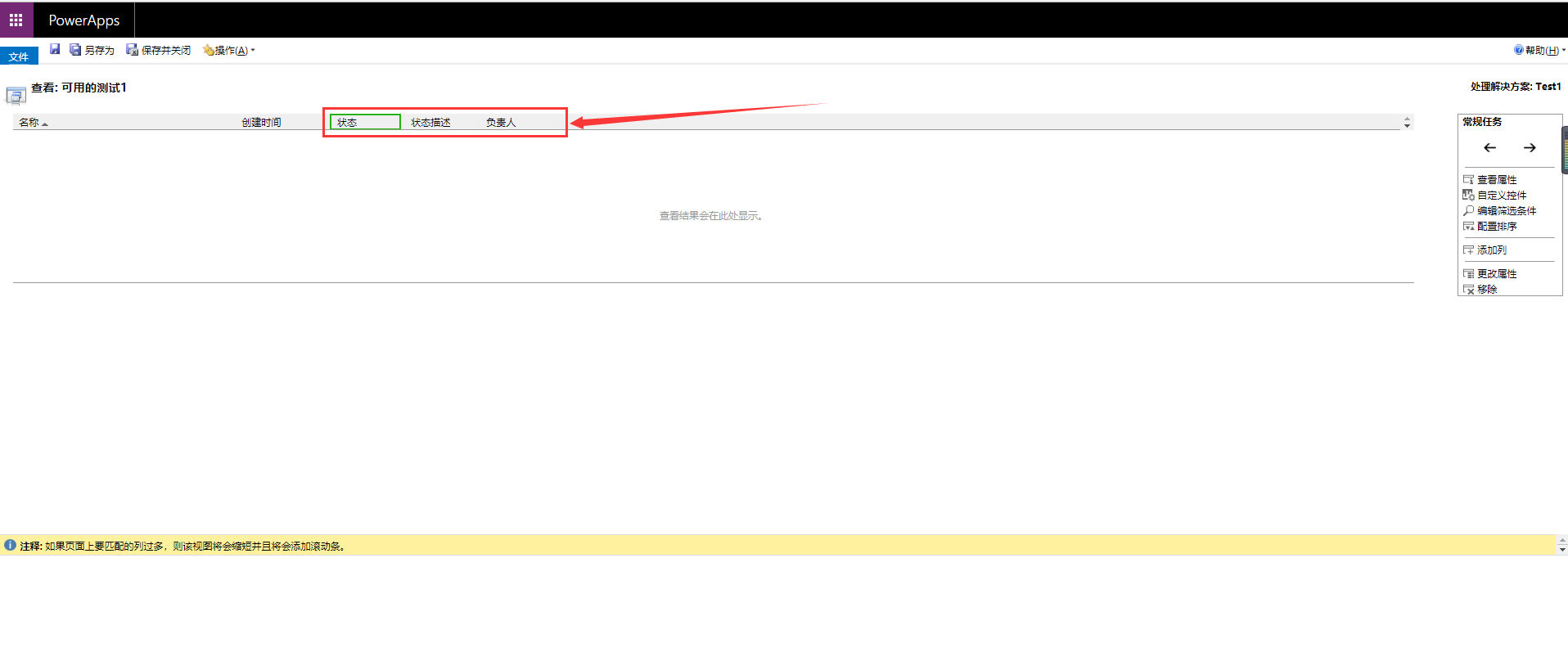
保存 然后 发布
五 创建窗体(表单)
1.左侧菜单打开 窗体
2.在右侧把需要放的字段拉过去
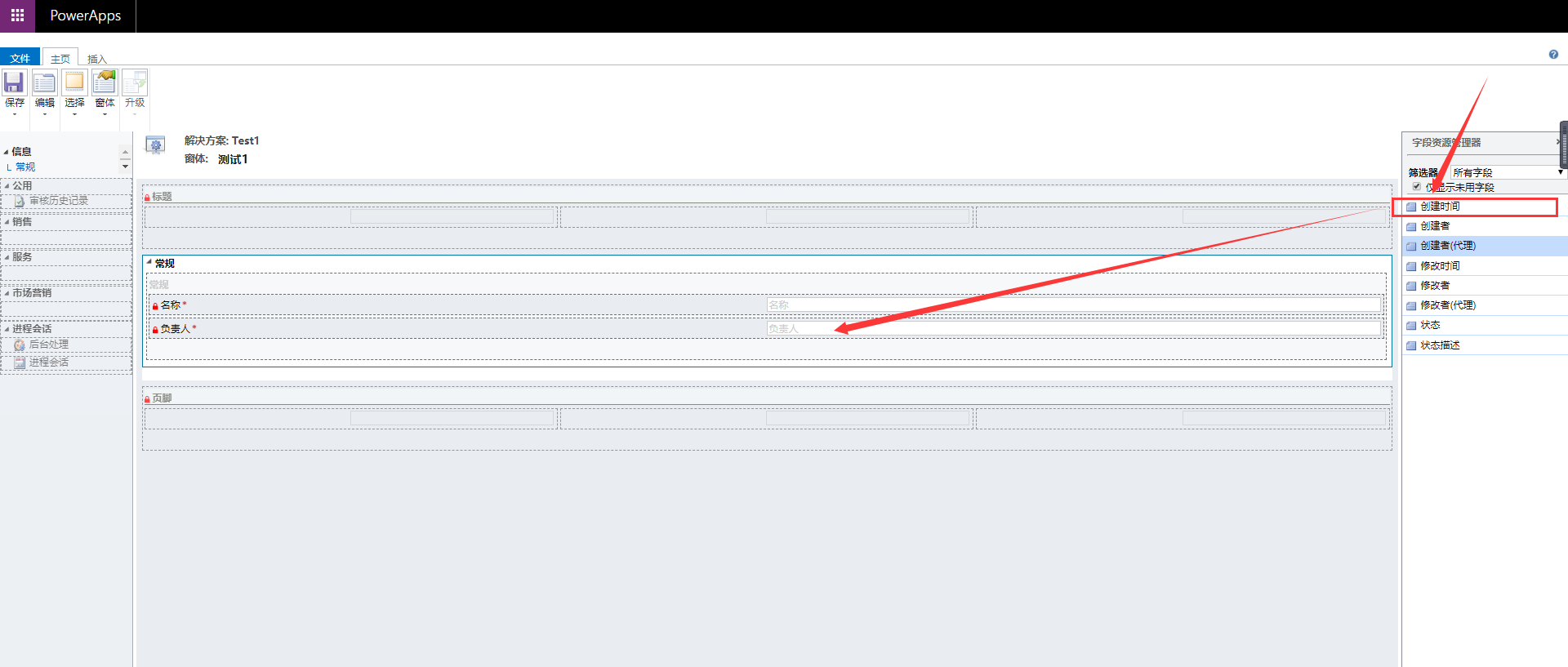
拖过去之后

也可以改变布局(表格布局)

完成之后 点击保存 发布
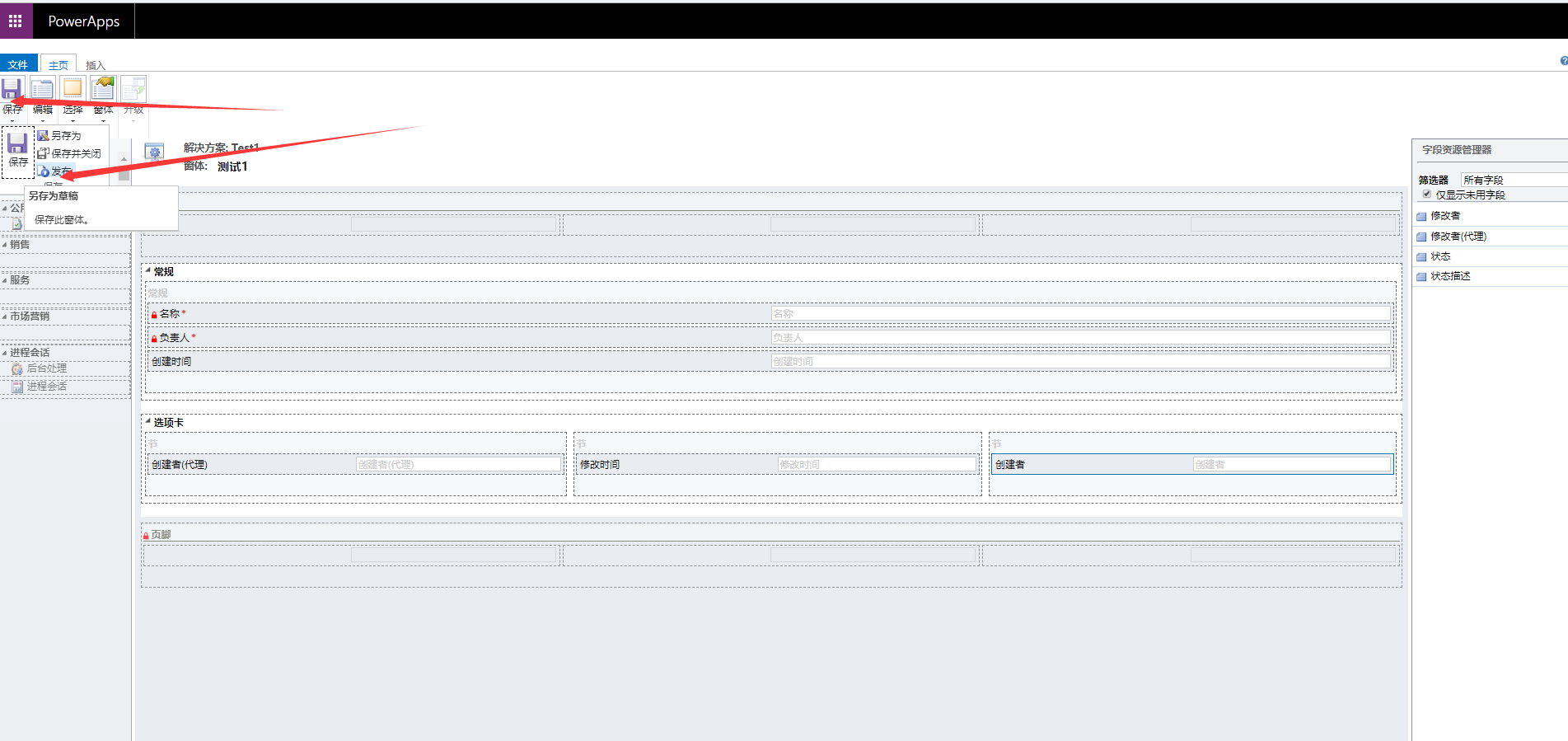
当所有的操作完成之后为了保险起见再次发布一下

新建一条数据测试一下

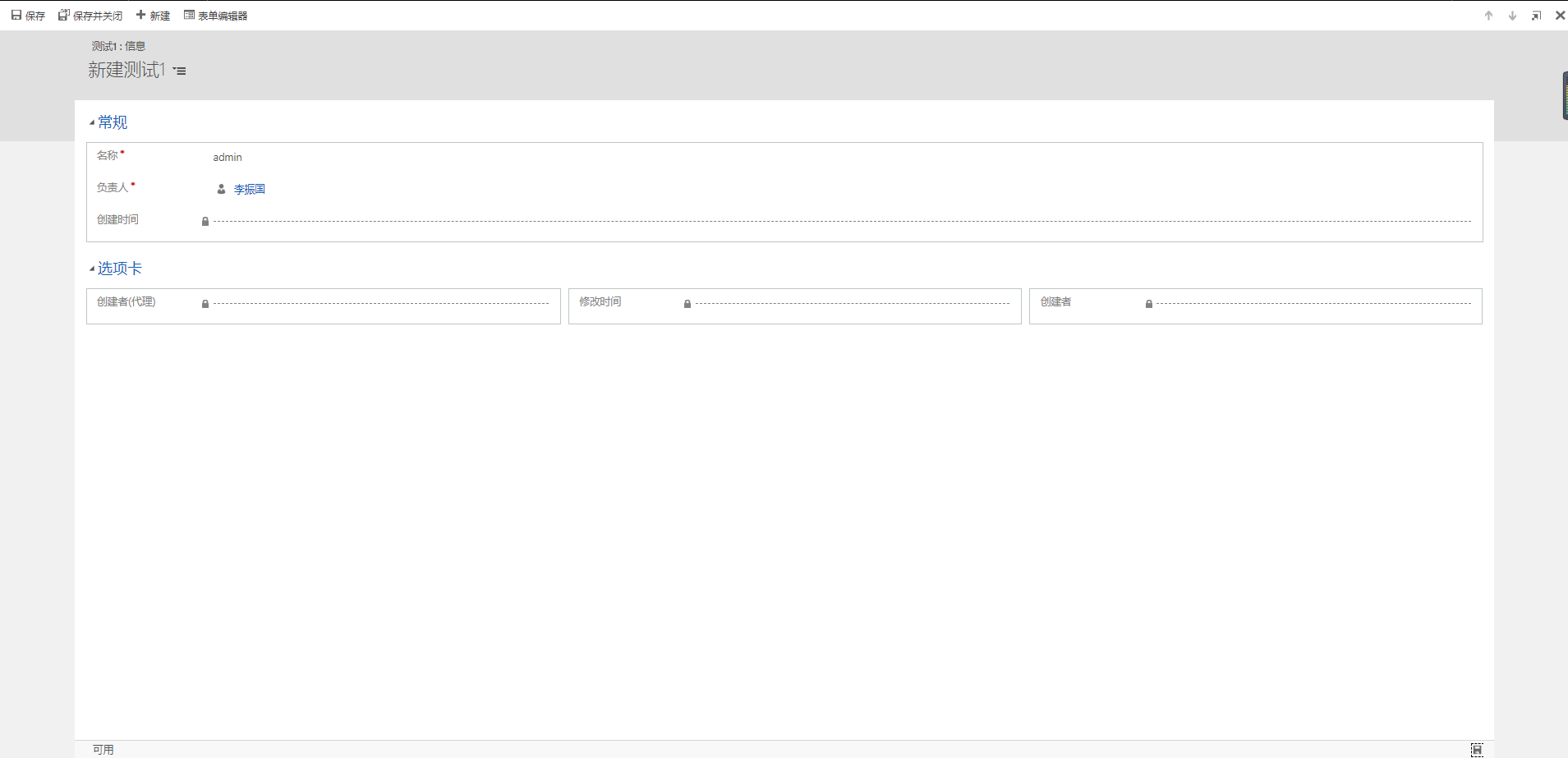
添加成功
本次的学习就到这里(第一次接触,仅仅是为了记录)
Dynamic 365 学习(1)的更多相关文章
- 在Microsoft Dynamic 365/2016环境使用LinqPad查询数据(不使用linqpad Microsoft Dynamic 365 Driver)
在Microsoft Dynamic 365/2016环境使用LinqPad查询数据 老规矩,先上效果图: 实体集合: 实体属性: 属性值: 查询出的结果可以导出的格式: 操作步骤: 1.下载Lin ...
- 动态规划 Dynamic Programming 学习笔记
文章以 CC-BY-SA 方式共享,此说明高于本站内其他说明. 本文尚未完工,但内容足够丰富,故提前发布. 内容包含大量 \(\LaTeX\) 公式,渲染可能需要一些时间,请耐心等待渲染(约 5s). ...
- C# 4.0 新特性dynamic (待学习)
随便翻看了一下dynamic,在网上拷贝了一个例子,先贴出来等有空了再慢慢消化 static void Main(string[] args) { dynamic d = new MyDynamicO ...
- Dynamic - ExpandoObject学习心得
1. 今天下午在做开发过程中,遇到了一个问题,要往Xml文件中添加新的节点,做个xml开发的都知道该怎么做,这不是什么难事,我卡卡卡卡把这个问题解决了,但是新问题又来了,要对xml中对应的节点数据添 ...
- dynamic programming 学习
这是看到一位大神,写的关于dynamic programming的博客,认为很好.简单分析下.然后给出链接. 背景问题就是 有一个国家,全部的国民都很老实憨厚,某天他们在自己的国家发现了十座金矿.而且 ...
- UIKit Dynamic主题学习笔记
1.重力效果:UIGravityBehavior @IBOutlet weak var frogImage: UIImageView! //创建一个关联到view的动画(必须为全局变量) lazy v ...
- 使用PowerApps快速构建基于主题的轻业务应用 —— 入门篇
作者:陈希章 发表于 2017年12月12日 前言 在上一篇文章 基于Office 365的随需应变业务应用平台 中我提到,随着随需应变的业务需要,以及技术的发展,业务应用的开发的模式也有了深刻的变化 ...
- 以深圳.NET俱乐部名义 的技术交流会圆满成功
2017年5月13日的深圳下着暴雨,一场以深圳.NET俱乐部名义的.NET技术交流会在微软Build 2017刚闭幕时在罗湖布吉路与翠山路交界处富基PARK国际6F举办,这次交流以微软Build 20 ...
- Visual studio 2017中 Javascript对于Xrm对象模型没有智能提示的解决办法
Visual studio 2017中 Javascript对于Xrm对象模型没有智能提示的解决办法 先上个图.语法提示支持到 Microsoft Dynamics xRM API 8.2 也就是cr ...
随机推荐
- Windows7 组策略错误:“未能打开这台计算机上的组策略对象。您可能没有合适的权限。”
在 Windows 7 系统下,打开组策略时,出现 组策略错误 -- "未能打开这台计算机上的组策略对象.您可能没有合适的权限.".如下图所示: 解决方案: 1.进入"计 ...
- day65:nginx代理&nginx负载均衡
目录 1.nginx代理 2.nginx代理与配置 3.nginx负载均衡调度多web节点(静态页面) 4.nginx负载均衡调度多应用节点(blog) 5.nginx_proxy + web应用节点 ...
- shell-的特殊变量-进程状态变量$$ $! $? $_详解
一:shell的特殊变量-进程状态变量详解 1. 进程状态变量 $$ 获取当前shell的进程号(pid) $! 执行上一个指令的pid,上一个后台运行进程的进程号 $? 获取执行上一个指令的返回值 ...
- arcgis-java-100.8.0.jar下载
链接: https://pan.baidu.com/s/1HoW2IhPvHRw9LBZphxC5Rw 提取码: pexn
- centos7虚拟机时间和本地时间相差8小时
安装ntp和ntpdate 在安装centos7虚拟机的时候,已经将时区设置为了Asia/shanghai,但还是出现时间不准,相差了8小时 可以安装ntp和ntpdate,使用 NTP 公共时间服务 ...
- 用python you-get下载视频
安装python3后 安装you-get包: pip3 install you-get 下载视频: 打开windows终端:运行 you-get url 查看视频信息: you-get -i url ...
- pmm-server 搭建
1 搭建docker centos 下 参考文档搭建docker https://www.cnblogs.com/brady-wang/p/11543237.html docker create \ ...
- spring boot:用swagger3生成接口文档,支持全局通用参数(swagger 3.0.0 / spring boot 2.3.2)
一,什么是swagger? 1, Swagger 是一个规范和完整的文档框架, 用于生成.描述.调用和可视化 RESTful 风格的 Web 服务文档 官方网站: https://swagger.i ...
- Navicat Premium_11.2.7简体中文版 破解版本 windows版本 失效
亲测可用 自己一直在用的 https://pan.baidu.com/s/1VVKKQoIKVB0BgNXBK4YTrQ
- 【应用服务 App Service】App Service 中部署Java应用中文乱码现象
问题情形 有时候部署在 Azure App Service的 Java应用会出现乱码 详细日志 无 问题原因 因为 App Service默认的编码为gbk,所以在显示页面或传递中文字符时就会出现乱 ...
